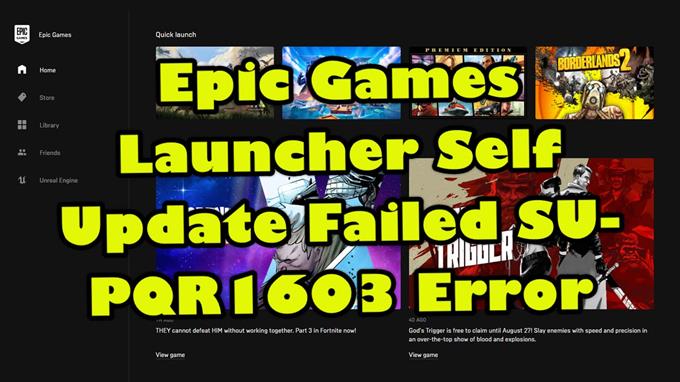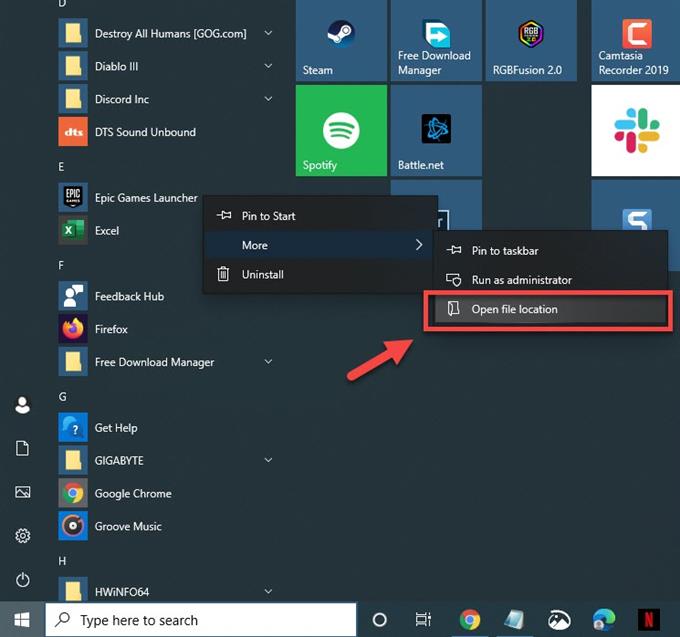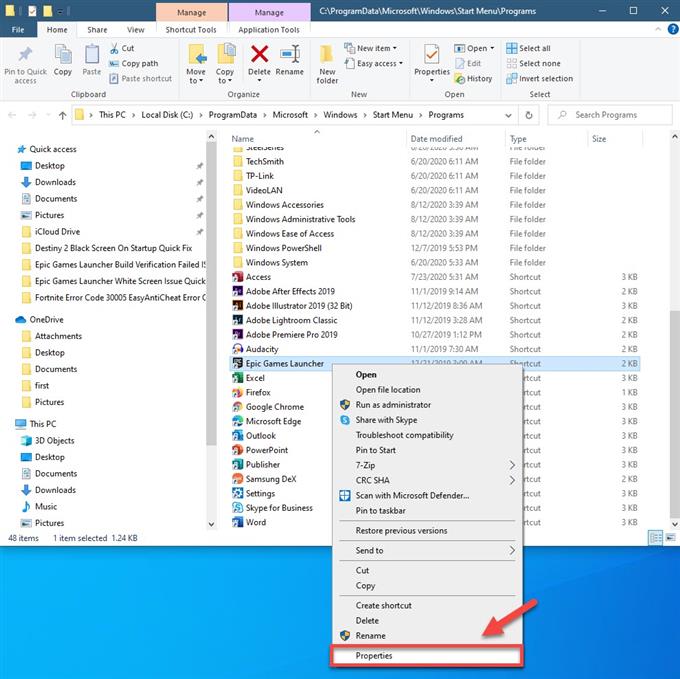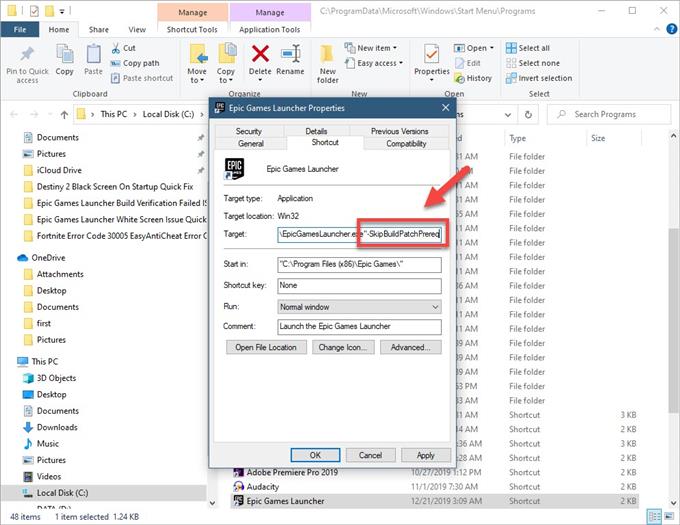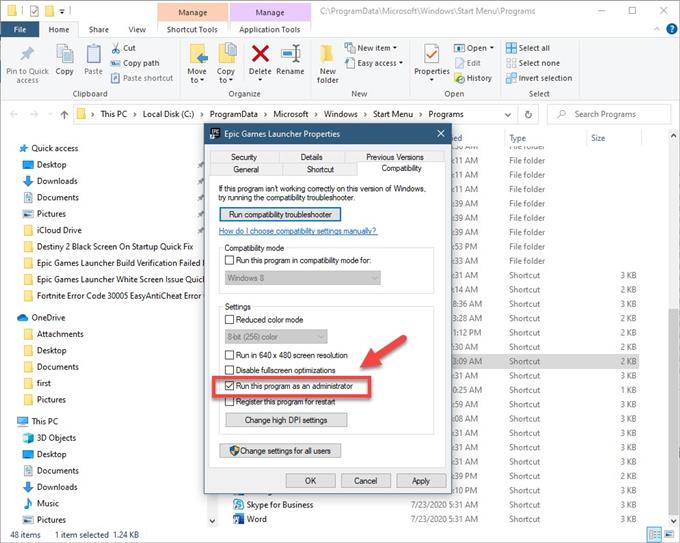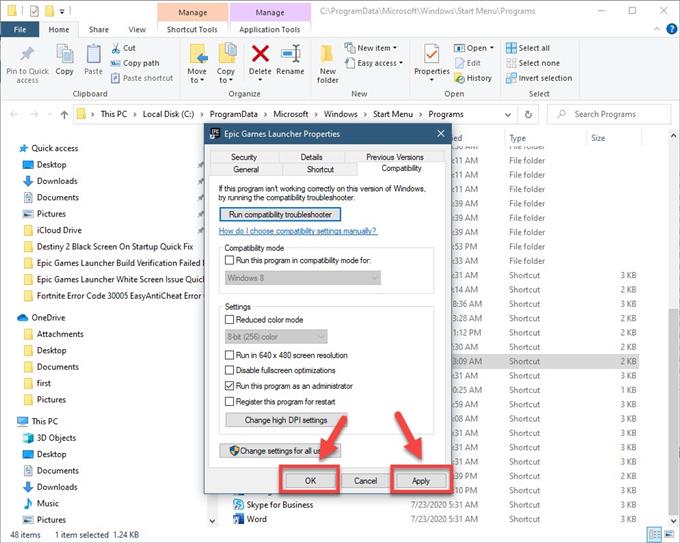L’erreur SU-PQR1603 de la mise à jour automatique d’Epic Games Launcher se produit généralement lorsque vous essayez d’installer ou d’exécuter le lanceur sur votre PC. Pour résoudre ce problème, vous devrez vous assurer d’exécuter le lanceur en tant qu’administrateur. Cela lui permettra d’installer des jeux dans des dossiers protégés de votre ordinateur.
Epic Games Launcher est un client que vous pouvez télécharger sur votre ordinateur pour mieux gérer les jeux que vous achetez sur Epic Store. Ce lanceur vous permet non seulement d’acheter des jeux téléchargés directement sur votre PC, mais également de mettre à jour et de résoudre tout problème concernant le titre du jeu. Bien qu’il s’agisse d’une plate-forme de distribution de jeux numériques relativement nouvelle, elle a enregistré plus de 108 millions de clients au cours de sa première année d’exploitation.
Correction de l’erreur d’échec de la mise à jour automatique du lanceur Epic Games
L’un des problèmes que vous pouvez rencontrer lorsque vous essayez d’exécuter le lanceur sur votre ordinateur Windows 10 est l’erreur d’auto-mise à jour SU-PQR1603. Voici ce que vous devez faire pour résoudre ce problème.
Que faire en premier:
- Redémarrez l’ordinateur puis vérifiez si le problème persiste.
Assurez-vous d’exécuter le lanceur en tant qu’administrateur
Cela vous permettra d’installer des jeux dans des dossiers protégés de votre ordinateur.
Temps nécessaire: 5 minutes.
Exécuter en tant qu’administrateur
- Cliquez avec le bouton droit sur le lanceur Epic Games.

- Cliquez sur Plus puis ouvrez l’emplacement du fichier.
emplacement. Cela ouvrira une fenêtre de l’Explorateur de fichiers pointant vers l’emplacement du raccourci.

- Cliquez avec le bouton droit sur le raccourci Epic Games Launcher puis cliquez sur Propriétés.
Cela ouvrira sa fenêtre de propriétés.

- Ajoutez «-SkipBuildPatchPrereq» à la fin du champ Target.
Cela peut être trouvé dans l’onglet Raccourci.

- Cochez la case « Exécuter ce programme en tant qu’administrateur ».
Cela peut être trouvé dans la section Paramètres.

- Cliquez sur les boutons Appliquer et OK.
Cela enregistrera les modifications que vous avez apportées.

Après avoir effectué les étapes répertoriées ci-dessus, vous corrigerez avec succès l’erreur d’échec de la mise à jour automatique d’Epic Games Launcher sur votre ordinateur Windows 10.
Visitez notre chaîne Youtube androidhow pour plus de vidéos de dépannage.